iCloud 암호를 잊으셨습니까? 되돌리기 위해 해야 할 일
‘iCloud 비밀번호를 잊어버렸습니다, 나는하고 싶어요 잊어 버린 iCloud 암호 복구 애플에서? 어떻게 해야 합니까?’ 다행히도 Apple에는 암호를 분실한 경우 암호를 복구할 수 있는 여러 가지 방법이 있습니다. 여러 가지 방법으로 복구 프로세스를 수행할 수도 있습니다. iPhone, iPad, iPod Touch, Mac 또는 웹 브라우저에서도 암호를 복구할 수 있습니다.
- 파트 1: Apple ID로 잊어버린 iCloud 암호를 재설정하는 방법
- 파트 2: Apple에서 잊어버린 iCloud 암호를 복구하는 방법
- 3부: Elcomsoft Phone Breaker의 기능
파트 1: Apple ID로 잊어버린 iCloud 암호를 재설정하는 방법
그러나 패닉에 빠지기 전에 비밀번호를 분실했을 때 확인해야 할 몇 가지 사항이 있습니다. 그 중 일부는 다음과 같습니다.
- • 여전히 Apple ID를 기억하고 있는지 확인합니다. 그렇다면 비밀번호를 재설정하면 됩니다.
- • Apple ID와 암호가 기억나면 사용하던 것과 같을 가능성이 높으므로 Apple ID와 암호를 사용하여 iCloud에 로그인해 보세요.
- • iCloud 암호는 대소문자를 구분하므로 잘못된 암호를 입력할 수 있으므로 CAPS 잠금을 확인하십시오.
- • 보안상의 이유로 계정이 비활성화되었는지 확인하십시오. 그렇다면 Apple에서 이에 대해 설명하는 메시지를 보냈을 것입니다.
이 모든 사항을 확인했지만 여전히 계정에 액세스할 수 없는 경우. 비밀번호를 재설정할 수 있습니다. 이 작업을 수행할 수 있는 몇 가지 방법이 있으며 가장 인기 있는 몇 가지 방법을 살펴보겠습니다.
잊어버린 iCloud 암호를 재설정하는 단계
1단계: 기기에서 Safari를 실행한 다음 iforgot.apple.com으로 이동합니다.
2단계: Apple ID 입력을 탭하고 이메일을 입력한 후 오른쪽 모서리에서 다음을 탭합니다.
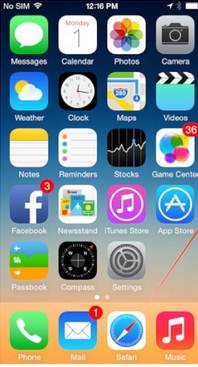
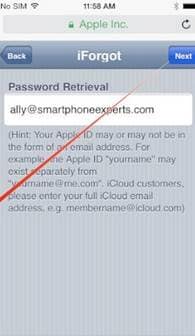
3단계: 이메일로 재설정을 탭합니다.
4단계: 복구 이메일을 확인하고 이메일에 있는 지침에 따라 비밀번호를 재설정합니다.
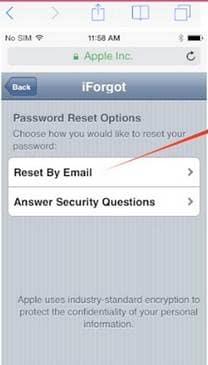
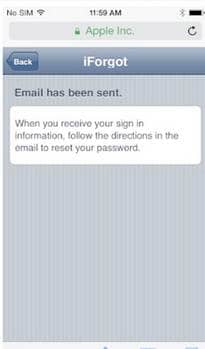
파트 2: Apple에서 잊어버린 iCloud 암호를 복구하는 방법
다음의 간단한 단계에 따라 Apple에서 iCloud 암호를 복구하십시오.
1 단계 : 애플 아이디 웹페이지 Mac 또는 PC에서. 암호나 Apple ID가 모두 기억나지 않으면 ‘Apple ID를 잊어버렸습니다.’를 클릭하십시오.

‘비밀번호를 잊으셨습니까?’를 클릭하면 위에서 암호를 재설정하려면 Apple ID를 입력하라는 메시지가 표시됩니다.
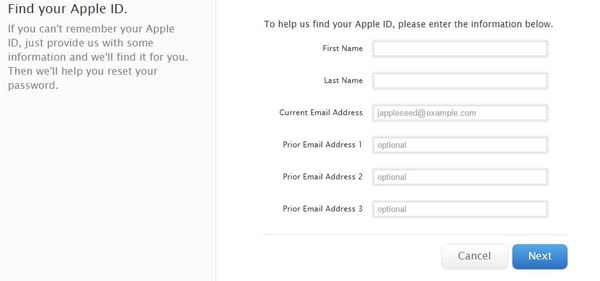
둘 다 잊어버린 경우 ‘Apple ID를 잊어버리셨습니까?’를 클릭하십시오. 계속하다.
2단계: 보안 질문 또는 이메일 인증을 사용하여 신원을 확인해야 합니다. Apple은 ID를 잊어버린 경우 신원 확인을 요청하여 ID를 찾을 수 있도록 도와드립니다.
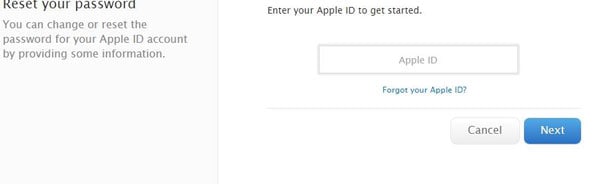
신원이 확인되면 새 비밀번호를 만들 수 있습니다. Apple은 새 암호가 지난 90일 동안 사용된 적이 없어야 한다고 요구합니다. iCloud 로그인이 필요한 앱에 대해 앱 비밀번호를 생성해야 할 수도 있습니다. ‘암호 및 보안’을 클릭한 다음 ‘앱별 암호 생성’을 클릭하면 됩니다.

결과 창에 일회용 암호가 생성됩니다. 해당 앱의 로그인에서 이 패스 코드를 사용할 수 있습니다.
그렇다면 위에서 시도한 모든 것이 작동하지 않으면 어떻게 될까요? 비밀번호를 잊어버린 경우에도 Elcomsoft Phone Breaker와 같은 서비스를 활용하여 iCloud 계정에 로그인할 수 있습니다.
Apple ID 암호를 잊어버린 경우 icloud ID 잠금 해제
iCloud ID를 잊어버려 이제 iCloud에 접근할 수 없습니까? 이러한 문제가 발생하면 이메일 주소나 보안 질문에 대한 답변 없이 올바른 전문 도구를 사용하여 활성화된 모든 Apple ID를 쉽게 제거할 수 있습니다. 그리고 더 좋은 부분은 전문 지식이 필요하지 않다는 것입니다. 적절한 최상위 도구는 iCloud ID를 잠금 해제하는 효과적인 도구인 DrFoneTool입니다.
DrFoneTool이 눈에 띄는 이유
- • 응용 프로그램은 iOS 15, iPhone 7 Plus, 모든 iPad, iPod touch, iPhone X, iPhone 8 및 iPhone 7에서 실행됩니다.
- • DrFoneTool은 사기로부터 보호하기 위해 데이터를 고도로 암호화합니다. 따라서 사용자는 개인 정보를 보장받습니다.
- • 소프트웨어에는 무료 버전이 있습니다. 이를 통해 사용자는 투자하기 전에 먼저 이를 엿볼 수 있습니다.
- • 소프트웨어 사용에 어려움을 겪고 있는 사용자를 위해 연중무휴 실시간 채팅 지원이 있습니다.

DrFoneTool – 화면 잠금 해제
5분 안에 비활성화된 iPhone을 잠금 해제하십시오.
- 암호 없이 iPhone을 잠금 해제하는 쉬운 조작.
- iTunes에 의존하지 않고 iPhone 잠금 화면을 제거합니다.
- iPhone, iPad 및 iPod touch의 모든 모델에서 작동합니다.
- 최신 iOS 15과 완벽하게 호환됩니다.

그러나 회오리 바람에 빠지기 전에 먼저 Apple ID 암호를 기억할 수 있는지 확인하십시오. 암호를 기억한다면 여전히 iCloud 계정에 정확한 암호를 사용했을 가능성이 높습니다. 언급된 예방 조치를 지켰다고 확신하는 경우 다음 세부 단계를 따르십시오.
1. 컴퓨터에 DrFoneTool을 다운로드합니다. iPhone 또는 iPad와 연결하고 소프트웨어를 실행합니다.

2. 프로그램에서 ‘iOS 화면 잠금 해제’를 클릭합니다.

3. 장치를 복구/DFU 모드로 설정합니다.

4. iOS 장치 정보를 확인하고 펌웨어를 다운로드합니다.

5. 화면 잠금 해제

6. 암호를 재설정합니다.
잠금 해제 후 휴대폰을 새 제품을 포함하여 새 제품으로 설정할 수 있습니다.
3부: Elcomsoft Phone Breaker의 기능
Elcomsoft Phone Breaker를 사용하면 Apple ID 또는 암호 없이도 iCloud에 액세스할 수 있습니다. 이 소프트웨어는 Apple iCloud 제어판에서 생성한 이진 인증 토큰을 사용하여 iCloud 계정에 로그인함으로써 이를 수행합니다. Elcomsoft Phone Breaker의 일부 기능은 다음과 같습니다.
- • 암호로 보호된 iOS 장치에 저장된 정보에 액세스할 수 있도록 도와줍니다.
- • 알려진 암호로 iPhone 백업 암호 해독
- • 모든 iOS 장치 및 모든 버전의 iTunes와 호환됩니다.
- • Apple ID로 iCloud 백업을 찾아 추출합니다.
- • 최근에 복구된 iCloud 계정에서 추가 데이터를 다운로드할 수 있습니다.
그러나 Windows용 Elcomsoft만 암호 복구 작업을 한다는 점에 유의해야 합니다. iCloud 암호에 XNUMX단계 인증 시스템이 필요한 경우 Elcomsoft Phone Breaker가 도움을 주지 못할 수도 있습니다.
그러나 두 가지를 모두 잊어 버린 사람들에게 유용한 서비스입니다. 애플 아이디와 비밀번호 iCloud 계정으로 돌아가기 위해.
여기에서 Elcomsoft를 확인하십시오. https://www.elcomsoft.com/eprb.html
마지막 기사

